超市信息管理系统.docx
《超市信息管理系统.docx》由会员分享,可在线阅读,更多相关《超市信息管理系统.docx(34页珍藏版)》请在冰豆网上搜索。
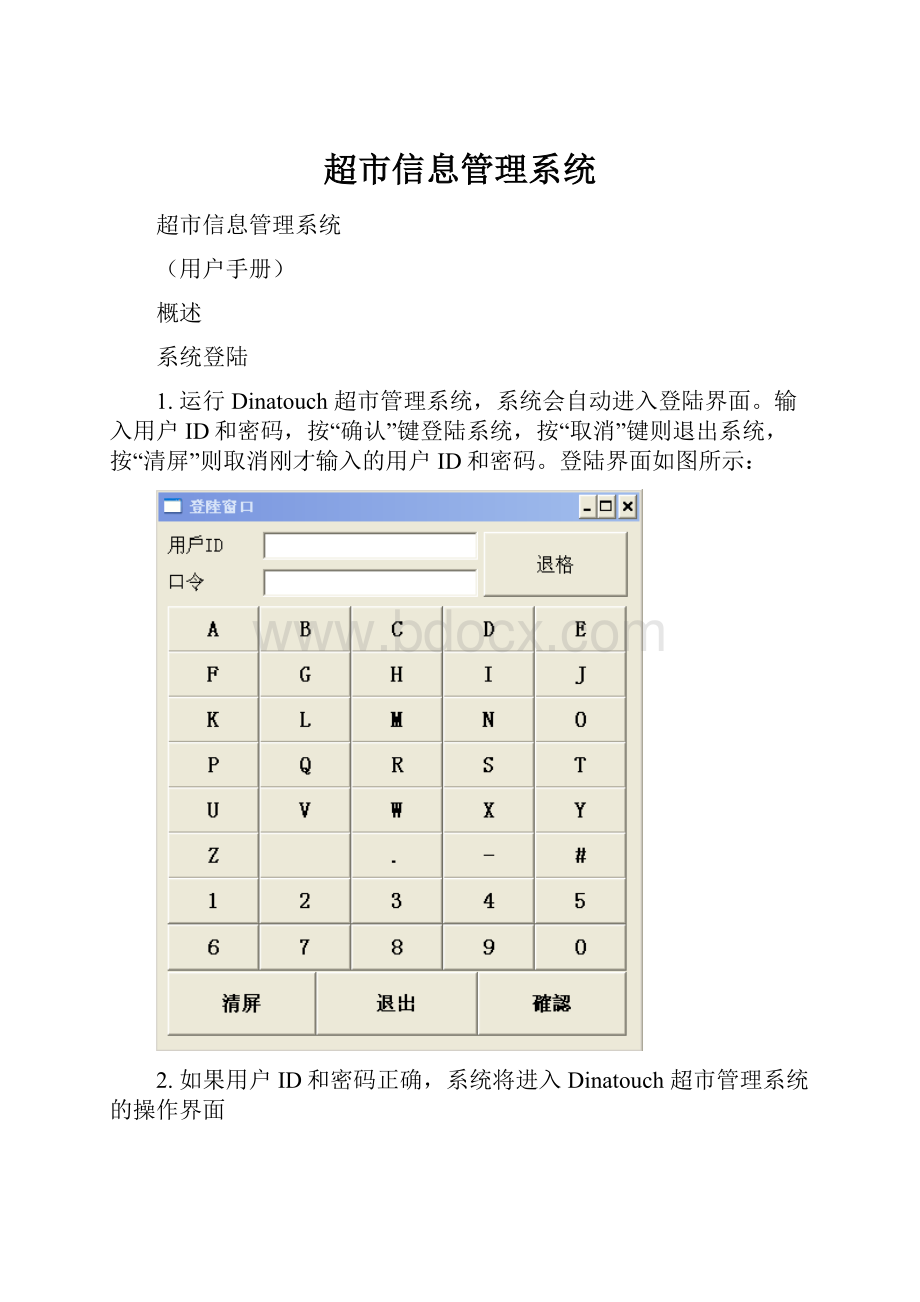
超市信息管理系统
超市信息管理系统
(用户手册)
概述
系统登陆
1.运行Dinatouch超市管理系统,系统会自动进入登陆界面。
输入用户ID和密码,按“确认”键登陆系统,按“取消”键则退出系统,按“清屏”则取消刚才输入的用户ID和密码。
登陆界面如图所示:
2.如果用户ID和密码正确,系统将进入Dinatouch超市管理系统的操作界面
●“订单管理”---在这里可以下订单、取消订单、Vip客户信息、查看订单信息,折扣,支持条码输入,电子秤称重等
●“商品管理”---在这里可以批量增加、删除、修改所有产品的相关信息
●“报表管理”---包括客户表、客户报告、发货报表、库存报表、销售报表、删除订单报表和异常操作查询
●“用户管理”---主要是管理公司员工,在这里可以增加、查询、修改用户及查询、修改用户权限的
●“进货管理”---可以有效的管理库存
●“修改口令”---用户可以从这修改个人密码
●“退出”---退出系统
第一章:
订单管理
1.触摸“订单管理”进入订单管理页面
●“上一条”---可以查看上一条记录
●“下一条”---查看下一条记录
●“删除记录”---删除所选中的记录
●“删除订单”---删除当前的订单
●“Vip客户”---管理客户的地方,在这里可以编辑、修改、删除、激活客户,开始新订单和查看上次订单
●“订单查询”---查询销售单据,包括未打印、部分支付、全部支付、未发货、已发货和已删除的单子
●“折扣”---可以灵活的给客户折扣
●结账—付款
●右边的4*6=24个方框是24个产品
●中间的上半部分是产品的小种类,中间部分是快速查找产品,可根据快速码查找相应的产品,如:
编码、条形码、拼音等
●左边的空白部分主要是显示客户要的相关产品信息及价钱,数量表示客户要的数量,单位表示的是此产品的计量单位,如:
磅,包,袋等等,名称表示的产品的名字,小计表示的是价格
●最下行的A,B,C,D,E等表示的是企业所有产品的大类,共8大类
快速查找如下图所示:
比如:
想要下“白醋“这产品,即可输入“bc”快速码,即可查看有“白醋”的界面。
然后触摸
“白醋”即可下单,添加数量等操作
2.给Vip客户入新单---有两种方法
(1)触摸“Vip客户”,进入到客户信息管理页面
(2)比如要给客户“枫林小馆”入单,清查“输入查询字”后面输入关键字“F”,所有和“F”相关的客户信息都会显示出来
(3)找到“枫林小馆”后点击“新订单”即可回到下订单的界面,你会看到客户的信息会显示在中间的蓝色部分,说明要给这个客户入新单
(4)比如客人要10袋中生炸面,触摸“中生炸面”,在弹出的对话框里填写所要的数量10,再点击右边的单位(bage)即可,如果数字输入错了,请按旁边的“<===”即可消除.
注:
有的产品有两种计量单位,甚至有的会有四种,只需触摸你想要的计量单位即可
3.修改账单---修改账单有两种方法
第一种:
(1)触摸“订单查询”,在弹出的查询页面中输入销售单据号,或顾客ID号,或日期
(2)比如我要查询“枫林小馆”的订单,但是记不住它的销售单据号了,那么请在顾客ID后面下拉用关键字来进行查找,并选定时间,这样可以缩小查找范围,填好后,按查询
(3)找到你所要修改的账单,点击右边的“修改”,把账单叫回订单界面,在这可以其数量、单位、价格
●修改数量,点击“数量”底下的数字,在弹出的对话框中重新输入新的数量
●修改单位,单击商品的单位,在弹出的对话框中填写正确的单位
●修改产品价格,点击后面的小计,在弹出的对话框中填写正确的单价
第二种方法:
(1)直接点击订单界面的“订单号”,在此输入你的订单号,然后点击“修改”即可
4.删除订单
(1)触摸“订单查询”,在弹出的查询页面中输入销售单据号,或顾客ID号,或日期
(2)比如我要删除“枫林小馆”的订单,但是记不住它的销售单据号了,那么请在顾客ID后面下拉用关键字来进行查找,并选定时间,这样可以缩小查找范围,填好后,按查询
(3)找到你所要删除的账单,点击右边的“删除”,在弹出的对话框里输入密码,删除原因按确认键即可删除
注:
原因编码可以自己编写,按后面的下拉到下图,在这里可以管理删除原因
5.重印账单
有两种方法可以重新打印账单
第一种方法:
(1)触摸“订单查询”,在弹出的查询页面中输入销售单据号,或顾客ID号,或日期
(2)比如我要重新打印“枫林小馆”的订单,但是记不住它的销售单据号了,那么请在顾客ID后面下拉用关键字来进行查找,并选定时间,这样可以缩小查找范围,填好后,按查询
(3)选择所要重新打印的账单,点击左边的“重新打印”,会弹出一个对话框:
点击“确认”后会到预览页面,预览并确定要重新打印请按上边的“打印“即可重新打印
第二种方法:
(2)直接点击订单界面的“订单号”,在此输入你的订单号,然后点击“重新打印“即可重新打印
6.客户查询
点击订单页面商行的“大客户结算”,在这里可以查询所有客户的交易记录
(1)输入顾客的ID号,点击查询,那么所有的交易记录及交易情况都会显示出来
(2)点击“付款”给顾客结算
(3)如果服务员在输入金额的过程中出现了失误。
那么可以点击“修改”按钮来进行修改
(4)如果服务员在结算完之后,发现顾客的ID号有问题,那么可以按“删除”按钮删除刚才的结算记录
(5)“预览”则是预览所有的交易记录及相关信息
(6)“打印”则是打印所有的交易记录及相关信息
7.管理客户信息
点击订单页面的“选择顾客”,在这里可以查询客户,修改,编辑,删除及激活客户
(1)在“输入查询字”里输入查询信息,输入之后下面方框会显示出有关于这些关键字所有客户的信息
(2)选中一个客户点“新订单”即可开始一张新单。
(3)点击“旧订单”则是查看上一张订单的信息,并把价格更新为最新的价格
(4)点击“增加”即可增加一个新的客户,在弹出的对话框中填写其详细的信息
(5)选中一个客户并点击“编辑”便可修改客户的信息
(6)选中一个客户并点击“删除”即可删除客户
(7)选中一个客户点击“激活”可以激活选中客户也可以使之不激活,激活是在“激活”前面的方框打√,反之则不打。
8.管理发货
这里包含了已发货和未发货的单子。
在这里可以根据几个条件来进行查询:
送货路线、送货方式、送货司机、送货车号、客户ID、日期
(1)填写任何一个条件,点击“查询”即可查找单子
(2)点击“预览”即可预览相对应单子的详细情况
(3)点击“打印”即可打印所选的单子
(4)点击“采购计划”会根据客户的上一次订单信息自动生成一个临时的采购计划,这主要针对于新鲜的产品,如蔬菜,新鲜的肉类
9.条码识别,条码输入,电子秤,结合电子秤把客人所需的物品称重后,读取相应重量。
10.会员积分
会员积分,下单界面有此会员的会员编号,姓名,当前点数,以及总点数,时间等信息,也可通过客显来显示会员的信息,
11.会员管理
可使用会员卡,
第二章:
商品管理
●“代码”---是表示产品的代码,这个我们的系统会自动生成
●“英文名称”---是指给客户看的英文名
●“中文名称”---是指给客户看的中文名
●“英文显示”---是指在框里显示的英文名,主要是给服务员、收银员看的
●“中文显示”----是指在框里显示的中文名,主要是给服务员、收银员看的
●“自编代码”---是批发商自己编的代码,主要是方便查询
●“类别”---主要指的是BLOCKE相对应的ABCDE,这个我们的系统会自动生成
●“小类别”---指的是BLOCKC相对应的数字0-14,这个我们的系统会自动生成,不用填
●“所在页码”---指的是显示在第几页,这个我们的系统会自动生成,不用填
●“显示位置”---指的是BLOCKA里面的第几个方框。
这个我们的系统会自动生成,不用填
●“新鲜货物”---打√则表示这个产品是新鲜货物,反之为干货。
这主要是为了方便自动生成临时的采购计划所设计的
●大类有A,B,C,D,E,F,G等组成,小类有3*5=15个小类组成,每个大类都可以包含有15个小类,显示在小类下面的相对应小类的信息
(1)修改大类信息---选择所要修改的类,单击鼠标右键,弹出对话框,即可修改
(2)新增大类别---在页面的下方选择空白方框,单击右键,弹出对话框,填写相关信息保存即可
(3)修改小类信息---选中所要修改的小类,在“类别信息”里修改
(4)新增小类---在小类方框里选择空白的方框,在“类别信息”里填写信息
(5)修改产品信息---在右边选中所要修改的产品,左边显示的便是这个产品的信息,修改完后按“保存”即可
新增一个产品---在页面的右边选择一个空白的方框,并在左边填写其详细的产品信息
(6)删除一个产品---在页面的右边选中你所要删除的产品,并点击左边的“删除”按钮即可删除,也可以通过按键盘的“Delete”键完成操作
(7)复制一个产品---在页面的右边选中你所要复制的产品,并点击左边的“复制”按钮,再选择你所要粘贴的空白方框,并点击左边的“粘贴”即可完成操作。
此操作也可以通过键盘“Ctrl+C”“Ctrl+V”完成
(8)剪切一个产品---在页面的右边选中你所要剪切的产品,并点击左边的“剪切”按钮,再选择你多要粘贴的空白方框,并点击左边的“粘贴”便可把产品剪切过来。
此操作也可以通过键盘“Ctrl+X”“Ctrl+V”完成
(9)插入空白格及删除空白格---如果你想在两个产品中间插入一个新的产品,你只需按“插入空白格”键就可以插入一个空白格。
这个操作也可以通过按键盘的“Insert”键完成。
相反如果想删除一个空白格,只需按“删除空白格”即可。
这个操作也可以通过按键盘的“Delete”键完成
(10)BARCode主要是条码输入,可通过扫描枪等把产品的条码录入,比如:
粗面,条形码为4367423395060172485,即可通过扫描枪录入。
(11)
第三章:
报表管理
(1)客户报告:
进入到月结表的页面。
输入顾客的ID号,便可查询该顾客的结算情况
●按“结账”可以结算该顾客的帐
●如果出错,可以按“取消月结”来取消结算
●按“打印列表”便可打印出列表来
●按“打印报告”便可打印出报告来
(2)销售报告:
点击这里可以打印销售报告。
选择日期选好条件,点击“打印”进入预览页面,预览完可按上头“打印”的标志打印报告
(3)价目表:
点击这里可以查询一个产品的多种价格
●点击查询可以查看所有产品的多种价格
●如果只想打印某种价格可以在“打印选项”选择,比如我只需打印“零售价”和“批发价”,只需在“零售价”和“批发价”的前面打√
●选好需要打印的选项,点击“打印”进入预览页面,这样页面就会只有“零售价”和“批发价”
(4)管理发货
这里包含了已发货和未发货的单子。
在这里可以根据几个条件来进行查询:
送货路线、送货司机、送货车号、客户ID、日期
●填写任何一个条件,点击“查询”即可查找单子
●点击“预览”即可预览相对应单子的详细情况
●点击“打印”即可打印所选的单子
●点击“采购计划”会根据客户的上一次订单信息自动生成一个临时的采购计划,这主要针对于新鲜的产品,如蔬菜,新鲜的肉类
(5)删除订单报告:
在这里可以打印出所选日期删除的所有订单,填写好日期,然后按打印进入预览页面,然后在按上头的打印标志即可打印
(6)客户表:
在这里可以查询所有客户的资料。
选择好需要打印的选项,按查询后,在按“打印”进入预览页面,然后点击上头“打印”标志便可打印
(7)库存报告:
在这里可以查询并打印所有产品的库存,填写好条件,点击“打印”便可打印
(8)操作查询:
在这里可以查询所有异常操作的单子。
包括操作人,做了何操作,为什么要做此操作,还有单据号都会查询出来
第四章:
用户管理
主要是用来增加、查询、修改用户及查询、修改用户权限的
●按“增加”键可增加一个用户,在弹出的框里填写其资料保存即可
● 按“修改”键可修改选中用户的资料,在弹出的框里修改并保存
● 按“删除”键可删除所选中的用户
●权限级别有两种“1”“9”“1”表示是一般级别,适用于一般员工,“9”是最高级级别,适用于“管理员”及“经理”,拥有“9”级别的才可以进入这个用户管理界面进行操作
第四章:
采购管理
主要是进行采购管理。
(注:
文件素材和资料部分来自网络,供参考。
请预览后才下载,期待你的好评与关注。
)